إجراء مكعبات OLAP المعالجة التحليلية عبر الإنترنت
يُعد إجراء مكعبات المعالجة التحليلية عبر الإنترنت OLAP Cubes مفيدًا للحصول على إحصائيات موجزة لمتغيرات المقياس، مقسمة حسب فئات متغير تجميع واحد أو أكثر.
يتضمن إجراء OLAP Cubes مجموعة متنوعة من الإحصائيات، بدءًا من الأعداد البسيطة والمجاميع والنسب المئوية إلى المقاييس المعقدة للنزعة المركزية والتشتت. يمكن استخدام أي عدد من متغيرات التجميع. وعلى الرغم من أن هذه المتغيرات تظهر افتراضيًا في طبقة الجدول عند مستوى الملخص الخاص بها، إلا أنه يمكن تحديد أي مستوى أو مجموعة من المستويات للعرض. بالإضافة إلى ذلك، يمكن وضع أي من متغيرات التجميع أو كلها على محور من الطبقة إلى العمود أو الصف لعرض فئاتها في نفس الوقت. أخيرًا ، يمكن تخصيص نص العنوان والحاشية السفلية بسهولة وفقًا لمواصفاتك.
تحليل تحول العملاء باستخدام مكعبات OLAP
تريد شركة اتصالات تقليل معدل التغيير، أو نسبة العملاء الذين يتحولون إلى مزود آخر. سيتم استخدام إجراء OLAP Cubes لوصف العملاء الذين قاموا أو لم يقوموا بالتحويل على مدار الشهر الماضي عبر المناطق الجغرافية الثلاث للشركة، أو مناطق البيع.
يستخدم هذا المثال الملف telco.sav. راجع موضوع “ملفات الأمثلة” للحصول على مزيد من المعلومات.
تعريف البيانات
أولاً، يجب عليك إنشاء متغير لقياس عدد الخدمات المتاحة التي يستخدمها كل عميل.
1. من قوائم محرر البيانات، اختر: تحويل> حساب القيم داخل الحالات …
Transform > Count Values within Cases…
يظهر مربع حوار حساب التكرارات Count Occurrences، والذي ستستخدمه إنشاء متغير جديد لقياس عدد الخدمات المتاحة التي يستخدمها كل عميل، وهو كما يلي:
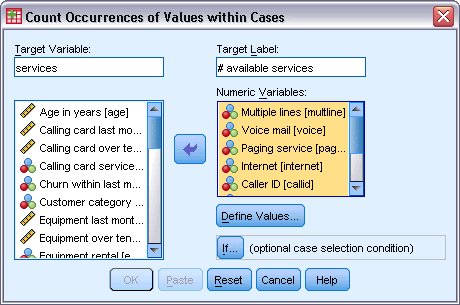
2. اكتب الخدمات أو services على أنها المتغير المستهدف target variable وعدد الخدمات المتاحة no available services كتسمية الهدف target label.
3. حدد عدة سطور Multiple lines من خلال الفوترة الإلكترونية Electronic billing كمتغيرات محسوبة counted variables.
4. انقر فوق “تعريف القيم” أو Define Values.
يظهر مربع حوار القيم المطلوب حسابها، والذي يستخدم لتعريف القيم لحساب عدد الحالات

5. اكتب 1 كقيمة value.
6. انقر فوق إضافة Add.
7. انقر فوق متابعة Continue.
8. انقر فوق موافق OK في مربع حوار حساب التكرارات داخل الحالات.
مقياس مهم آخر لنشاط العميل هو متوسط المبلغ بالدولار للخدمات المستخدمة شهريًا.
9. لإنشاء هذا المتغير، اختر من قوائم محرر البيانات: تحويل> حساب المتغير …
Transform > Compute Variable…
10. اكتب شهريًا monthly كمتغير مستهدف target variable.
11. انقر فوق نوع & تسمية أو Type&Label.
12. اكتب متوسط المصروفات الشهرية كتسمية المتغير Average monthly expense.
13. انقر فوق متابعة أو Continue.
يظهر مربع حوار حساب المتغير Compute Variable كما يلي:

14. اكتب، أو انسخ والصق من نافذة المتصفح، (longten + tollten + equipten + cardten + wireten) / tenure في منطقة التعبير الرقمي Numeric Expression.
15. انقر فوق موافق OK.
إنشاء مكعب OLAP
1. لإنشاء مكعب OLAP، اختر من القوائم: تحليل> التقارير> مكعبات OLAP …
Analyze > Reports > OLAP Cubes…
يظهر مربع حوار مكعبات OLAP كما يلي:
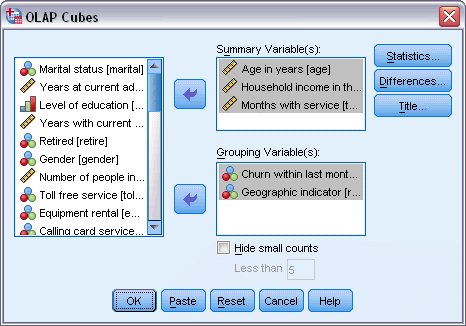
2. حدد الأشهر مع الخدمة Months with service، والعمر بالسنوات Age in years، ودخل الأسرة بالآلاف Household income in thousands، وعدد الخدمات المتاحة no of available services، ومتوسط المصروفات الشهرية Average monthly expense كمتغيرات موجزة أو ملخصة summary variables.
3. حدد التحويل خلال الشهر الماضي Churn within last month والمؤشر الجغرافي Geographic indicator كمتغيرات التجميع grouping variables.
4. انقر فوق إحصائيات Statistics.
يظهر مربع الحوار إحصائيات OLAP Cubes كما يلي:
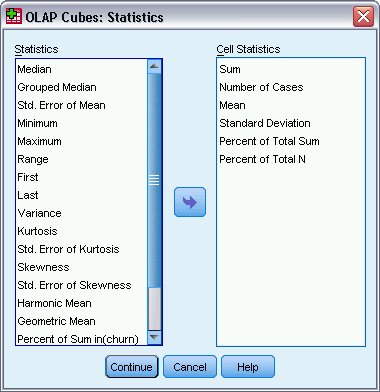
5. قم بإلغاء تحديد المجموع Sum ونسبة المجموع الكلي Percent of Total Sum ونسبة العدد الكلي ن Percent of Total N من قائمة إحصائيات الخلية Cell Statistics.
6. حدد الوسيط Median وأضفه إلى قائمة إحصائيات الخلية Cell Statistics.
7. انقر فوق متابعة Continue.
8. انقر فوق العنوان Title في مربع الحوار OLAP Cubes.
يظهر مربع حوار عنوان مكعبات OLAP كما يلي:
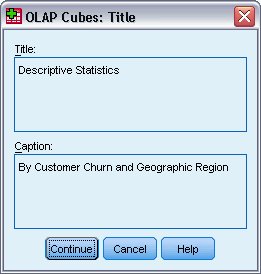
9. اكتب إحصائيات وصفية أو بالإنجليزية Descriptive Statistics كعنوان title.
10. اكتب حسب تحويل العميل والمنطقة الجغرافية أو بالإنجليزية By Customer Churn and Geographic Region كتسمية توضيحية caption.
11. انقر فوق متابعة Continue، ثم انقر فوق موافق OK في مربع الحوار مكعبات OLAP.
جدول مكعبات OLAP الافتراضي
في جدول OLAP Cubes الناتج:
- العنوان المخصص title يتوسط أعلى الجدول.
- تظهر التسمية التوضيحية caption كحاشية سفلية.
- تظهر متغيرات التجميع في الطبقة layer، مع عرض الإحصائيات المطلوبة في مستويات الملخص الخاصة بهم.
التحليل المعمق
في حين أن جدول الملخص مفيد، فإن الغرض من التحليل هو معرفة كيف تختلف المجموعات المختلفة. يمكنك تحقيق ذلك عن طريق “التنقل لأسفل” من ملخص الإحصائيات إلى الإحصائيات المحددة على مستوى المجموعة المخفية تحتها.
الشكل التالي يبين طريقة تحديد مستوى متغير التجميع grouping variable level في جدول OLAP Cubes:
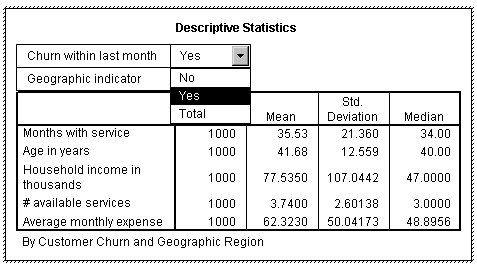
على سبيل المثال، للاطلاع على إحصائيات مجموعة التحويل churn group:
1. انقر نقرًا مزدوجًا فوق الجدول لتنشيطه.
2. بالنسبة لمتغير التجميع التحويل خلال الشهر الماضي Churn within last month، حدد “نعم” Yes.
- عبر المناطق الجغرافية، شهد 274 عميلاً عملية تحويل في الشهر الماضي.
- المتوسط والوسيط المقدر لدخل الأسرة بالآلاف Household income in thousands ومتوسط المصروفات الشهرية Average monthly expense مختلفة تمامًا. تميل هذه التوزيعات نحو الذيل العلوي.
محورة الجدول
الشكل التالي يبين جدول OLAP Cubes ويعرض إحصائيات مجموعة التحويل Churn group statistics:
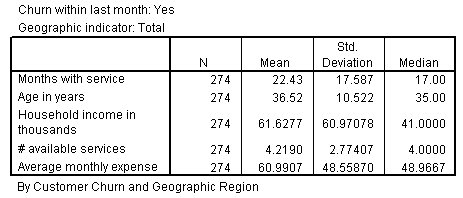
بالطبع، يمكن إنشاء جداول منفصلة لكل تركيبة من مستويات المتغير المجمعة. ومع ذلك، يمكن الكشف عن كل هذه التفاصيل مرة واحدة عن طريق المحورة pivoting وذلك بوضع متغيرات التجميع grouping variables خارج الطبقات layers في الصف والعمود من نفس الجدول.
1. قم بتنشيط الجدول بالنقر المزدوج عليه.
2. من قوائم العارض Viewer اختر: محوري> أدراج محورية
Pivot > Pivoting Trays
يظهر مربع حوار أدراج محورية Pivot trays، والذي يعرض متغير التجميع الجغرافي الذي سيتم نقله إلى بُعد العمود ونقل الإحصائيات إلى بُعد الطبقة، كما يلي:
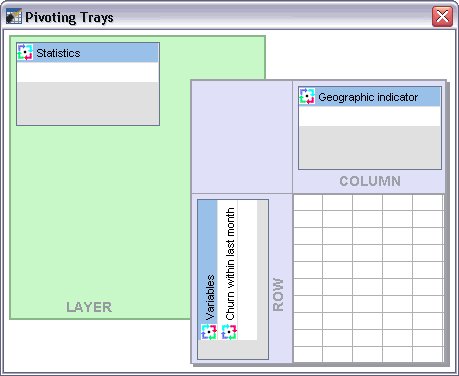
3. حرك الحقل تحويل خلال الشهر الماضي Churn within last month من منطقة الطبقة Layer إلى منطقة الصف Row.
4. انقل الإحصائيات Statistics من العمود Column إلى منطقة الطبقة Layer.
5. انقل رمز المؤشر الجغرافي Geographic indicator من الطبقة Layer إلى منطقة العمود Column.
6. أغلق مربع الحوار أدراج محورية Pivoting Trays.
7. في طبقة جدول OLAP Cubes، حدد “المتوسط” Mean من قائمة الإحصائيات المتوفرة.
الشكل التالي يبين الجدول المحوري المنشط يعرض المتوسط Mean المحدد من القائمة المنسدلة للإحصائيات في بُعد الطبقة:
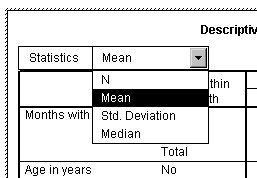
جدول مكعبات OLAP المحوري
الشكل التالي يبين جدول مكعبات OLAP يعرض طبقة إحصائيات المتوسطات mean statistics:
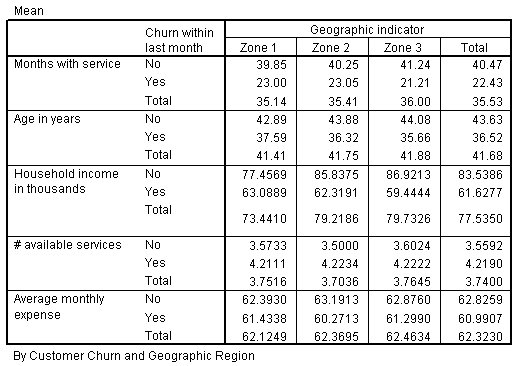
عبر المناطق الجغرافية، يكون للمحولين حيازة أقل بكثير – كعملاء – حوالي نصف ما هو عليه الحال مع غير المحولين.
العملاء الذين قاموا بالتحويل الشهر الماضي لديهم متوسط دخل أقل، لكنهم ينفقون على الخدمات الشهرية نفس القدر الذي ينفقه العملاء الذين لم يحولوا الشهر الماضي ومن ثم، فإن المحولين ينفقون (نسبيًا مع دخلهم) على هذه الخدمات أكثر من غير المحولين.
نظرًا لأن توزيعات هذه المتغيرات تميل إلى الانحراف، يجب أيضًا فحص إحصائيات الوسيط median statistics لهذه المجموعات.
1. قم بتنشيط الجدول مرة أخرى بالنقر المزدوج عليه.
2. حدد الوسيط Median من القائمة.
شكل طريقة تحديد الوسيط Median من طبقة الإحصائيات:

يظهر الشكل التالي يبين جدول مكعبات OLAP مع عرض طبقة إحصائيات الوسيط:
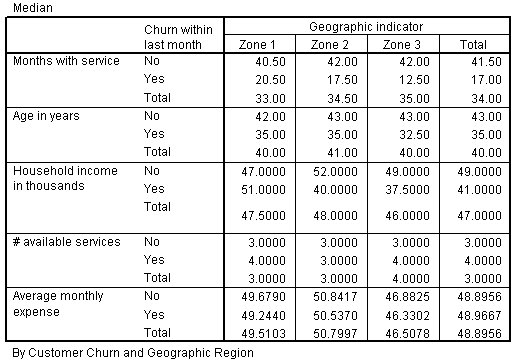
- كما هو متوقع، يكون الوسيط للدخول median incomes أقل بشكل كبير من متوسط الدخول average incomes في جميع الفئات.
- علاوة على ذلك، فإن العملاء الذين حولوا ويعيشون في المنطقة 1 يتمتعون بوسيط دخل median income أعلى من العملاء الذين لم يحولوا. لم يكن هذا صحيحًا بالنسبة لجدول متوسط الدخل average income.
- أخيرًا، يبدو أن هناك تفاعلًا بين التحويل والمنطقة فيما يتعلق بأشهر الخدمة. في جميع المناطق، يبلغ الوسيط median لغير المحولين حوالي 41 شهرًا. بالنسبة للمحولين، تعتبر المنطقة عاملاً يجب مراعاته. لاحظ انخفاضهم التدريجي من المنطقة 1 إلى المنطقة 3.
خلاصة إجراء مكعبات OLAP المعالجة التحليلية عبر الإنترنت
باستخدام إجراء OLAP Cubes، قمت بإنشاء العديد من “طرق العرض” المختلفة لملف البيانات الخاص بك، مع التركيز على الاختلافات بين العملاء الذين قاموا والذين لم يقوموا بالتغيير في مناطق السوق المختلفة. ستساعد هذه النتائج في إجراء المزيد من التحقيقات من خلال لفت انتباهك إلى خصائص العملاء الذين قاموا بالتغيير.
الإجراءات ذات الصلة
إجراء OLAP Cubes يوفر إحصائيات موجزة لمتغيرات التلخيص المستمرة ضمن فئات متغير تجميع واحد أو أكثر. تتوفر مجموعة متنوعة من الإحصاءات، بدءًا من الأعداد البسيطة والمجاميع والنسب المئوية إلى المقاييس المعقدة للاتجاه المركزي والتشتت. بشكل افتراضي، يتم إنتاج جدول ملخص، مع إنشاء طبقات منفصلة في الجدول لكل فئة من كل متغير تجميع. من ملخص البداية، يمكن استخدام التمحور للكشف عن إحصائيات المجموعة الفرعية المخفية في الطبقة. بالإضافة إلى ذلك، يمكن تخصيص نص العنوان والحاشية السفلية بسهولة.
- يوفر إجراء المتوسطات Means وظائف مماثلة، ولكنه يعرض افتراضيًا إحصائيات مختلفة وله تخطيط جدول مختلف. كما يوفر إجراء المتوسطات Means بالإضافة إلى ذلك، تحليل التباين أحادي الاتجاه ANOVA والاختبار الخطي.
- يوفر إجراء التلخيص Summarize وظائف مماثلة، ولكن بشكل افتراضي، يعرض إحصائيات مختلفة وله تخطيط جدول مختلف. كما يوفر إجراء التلخيص Summarize بالإضافة إلى ذلك القدرة على عرض قوائم الحالات الفردية.
- يوفر إجراء الاستكشاف Explore إحصائيات ورسوم بيانية إضافية لمتغيرات المقياس ضمن فئات متغير تجميع واحد في كل مرة.
المصدر
- كتاب التحليل الإحصائي باستخدام برنامج SPSS، ترجمة وإعداد: د. م. مصطفى عبيد، مركز البحوث والدراسات متعدد التخصصات، إسطنبول، تركيا، 2022.
- الموقع الرسمي لشركة IBM ® برنامج SPSS